

By Gina Barrow, Dernière mise à jour: November 3, 2021
J'ai perdu le site que j'ai visité il y a quelques jours et dont j'ai besoin pour mon nouveau projet, y a-t-il un moyen de comment vérifier l'historique de navigation sur iPhone? Merci!
Votre historique de navigation joue un rôle important dans l'utilisation de votre téléphone. Il garde une trace de tous les sites Web que vous avez visités, en particulier lorsque vous n'avez pas ajouté le site à vos favoris.
Safari collecte les caches, les cookies et l'historique de navigation de votre site afin que vous puissiez retracer vos empreintes au cas où vous en auriez besoin à l'avenir.
Aujourd'hui, apprenons comment vérifier l'historique de navigation sur les iPhones dans deux principaux navigateurs, Safari et Google Chrome.
Partie 1. 2 manières de vérifier l'historique de navigation de Safari sur iPhone Partie 2. Comment vérifier l'historique de navigation de Google Chrome sur iPhonePartie 3. Comment récupérer l'historique de l'ancien navigateur sur iPhonePartie 4. Comment gérer efficacement votre historique de navigationPartie 5. Résumé
Que vous souhaitiez revenir sur un site spécifique que vous avez visité il y a 2 jours ou peut-être il y a un mois, votre historique de navigation vous aidera à restaurer ces pages en un rien de temps. Parfois, lorsque nous entendons parler de l'historique de navigation, la première chose qui vient à l'esprit est de savoir à quel point cette fonctionnalité est un mangeur d'espace et peut-être aussi se demander comment libérer un espace de stockage.
Cependant, dans des moments comme celui-ci, vous avez tendance à apprécier votre histoire et même à remercier votre iPhone d'avoir fait de tels enregistrements.
Il y a 2 façons de vérifier l'historique de navigation sur votre Safari. Suivez ces étapes:
Si vous souhaitez effacer l'historique de navigation juste après, vous pouvez appuyer sur Supprimer toutes les données du site Web.
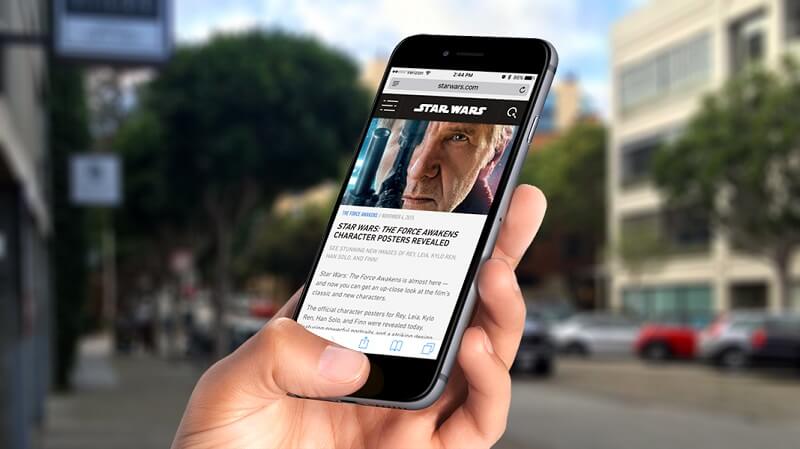
Dans ce même menu Historique, appuyez sur l'icône de l'horloge et appuyez sur Effacer pour supprimer tout l'historique de navigation de votre application Safari.
Si vous avez utilisé le Google Chrome navigateur sur le site que vous recherchez, vous pouvez également le retrouver à partir de son historique de navigation.
Consultez ce guide sur la façon de vérifier l'historique de navigation de Google Chrome sur iPhone :
Sur la même page, vous pouvez également effacer vos données de navigation pour vous débarrasser des autres anciens sites que vous avez précédemment visités.
Malheureusement, si le site Web que vous recherchez a été visité au cours des derniers mois environ, sa restauration peut être difficile et longue. C'est encore pire lorsque vous avez déjà effacé les données de navigation sur votre iPhone.
Bien que cela semble impossible, vous pouvez toujours récupérer l'historique de navigation sur votre iPhone à l'aide d'un outil tiers.
iOS Récupération de données
Récupérez des photos, des vidéos, des contacts, des messages, des journaux d'appels, des données WhatsApp, etc.
Récupérez des données depuis iPhone, iTunes et iCloud.
Compatible avec les derniers iPhone et iOS.
Essai Gratuit
Essai Gratuit

Le meilleur outil à utiliser est Récupération de données FoneDog iOS. Ce logiciel professionnel vous donne la possibilité de récupérer du contenu perdu ou supprimé sur votre iPhone.
Il peut s'agir de vos contacts, messages, e-mails, photos, vidéos, messages WhatsApp, historique Safari, signets Safari, Messenger, mémos, etc.
Récupération de données FoneDog iOS récupère des fichiers dans diverses situations et conditions telles que :
Le logiciel est également disponible en trois méthodes de récupération :

Vous pouvez utiliser l'une des méthodes alternativement pour restaurer votre contenu supprimé. Pour savoir comment récupérer l'ancien historique de navigation sur l'iPhone, consultez ceci :
Une fois terminé, vous pouvez déconnecter en toute sécurité votre iPhone de l'ordinateur et ouvrir Safari et trouver le site sur votre historique.
Votre iPhone stocke de nombreuses informations sensibles, y compris vos données personnelles. Il devient plus fragile lorsque vous explorez des sites Web. Pour désencombrer votre appareil de accapareurs d'espace, vous pouvez les gérer à partir des paramètres Safari eux-mêmes. Voici comment:
La navigation dans les données est utile lorsque vous devez revenir sur des sites importants sur lesquels vous avez déjà travaillé. Chacun des navigateurs que nous utilisons collecte des informations telles que l'historique du site, les cookies et les caches.
Bien que ces données soient utiles, elles peuvent être sujettes à l'usurpation d'identité, comme lors de l'enregistrement de votre numéro de carte de crédit ou de votre mot de passe de messagerie. C'est pourquoi, si vous l'avez remarqué, la plupart des guides techniques vous recommandent de prendre l'habitude d'effacer cette collecte d'informations, en plus de garder votre téléphone optimisé.
Cependant, si vous devez récupérer un historique de navigation supprimé, vous avez besoin de l'aide d'un logiciel de récupération tiers fiable. C'est ici que Récupération de données FoneDog iOSy entre en jeu. Il contient une liste complète de fichiers iOS que vous pouvez récupérer à partir de contacts, d'historique de navigation, d'images et même de pièces jointes à des e-mails.
Tout ce que vous avez à faire est de garder ce logiciel à portée de main sur votre ordinateur, car vous ne savez peut-être pas quand vous en avez besoin. Avez-vous essayé d'autres méthodes pour comment vérifier l'historique de navigation sur iPhone? Faites le nous savoir!
Les gens LIRE AUSSIComment récupérer / récupérer des messages texte supprimés sur iPhoneComment récupérer des photos supprimées de l'iPhone 11 / XS / XR / X / 8
Laisser un commentaire
Commentaire
iOS Data Recovery
3 méthodes pour récupérer vos données supprimées de l'iPhone ou de l'iPad.
Essai Gratuit Essai GratuitArticles Populaires
/
INTÉRESSANTTERNE
/
SIMPLEDIFFICILE
Je vous remercie! Voici vos choix:
Excellent
Évaluation: 4.4 / 5 (basé sur 108 notes)